Jeśli chcesz dodać trochę emocji do swojej witryny WordPress, dodanie quizu może być świetnym pomysłem. Quizy to świetny sposób na zaangażowanie odbiorców i zachęcenie ich do powrotu po więcej. Mogą również pomóc Ci zebrać cenne dane, które możesz wykorzystać do ulepszenia swojej witryny.
But what is the easiest and probably the best way of creating a quiz on your website? If your website is built on WordPress, you are in luck. Creating quizzes is easy and effective with WordPress quiz form builders.
W tym artykule pokażemy Ci jeden ze sposobów tworzenia quizów w WordPress za pomocą kreatora quizów Elementor. Zacznijmy.
Quick Overview
Since coding is not user-friendly for all, here we have focused creating quiz form with the simplest form builder. The tutorial includes creating quiz form with templates.
Plugins needed: Elementor, MetForm free, & MetForm pro.
The complete process has three steps such as
- Add a quiz form with MetForm.
- Customize Elementor quizzes.
- Update settings needed for creating a quiz form.
Dlaczego quizy świetnie sprawdzają się w witrynach internetowych?
Dodanie quizów sprawi, że Twoja witryna stanie się interaktywna. Odwiedzający są bardziej przywiązani do Twojej witryny, ponieważ odpowiadają na pytania lub przekazują opinie. To może poprawić ruch na stronie I zwiększyć zaangażowanie. Dzięki lepszemu zaangażowaniu witryna internetowa współczynnik odrzuceń spada również.
Ogólnie rzecz biorąc, quiz to proste pytanie i odpowiedź. Można jednak używać funkcji dla ankiety, badania, i do uzyskać informację zwrotną od użytkowników. Dlatego jest to świetny sposób na gromadzenie informacji.
Ponadto można używać quizów generować leady. Gdy użytkownik przesyła formularz quizu, chce poznać wyniki i skutki jego przesłania. Dlatego użytkownicy przesyłają swój adres e-mail, aby poznać wynik za pośrednictwem poczty elektronicznej. Możesz także przekierować użytkowników na określone strony, na których chcesz generować leady.
Ogólnie rzecz biorąc, strony internetowe zawierające quizy są bardziej skuteczne pod względem zaangażowania, uzyskiwania opinii i gromadzenia ważnych informacji.
Jak utworzyć quiz w WordPress za pomocą kreatora quizów Elementor
Istnieje wiele sposobów tworzenia formularzy quizów na stronach internetowych. Niektórzy używają ramek, inni tabel z pytaniami. Najczęstszym sposobem tworzenia formularza quizu na stronie WordPress jest użycie wtyczki. Znajdziesz kilka wtyczek do tworzenia formularzy wyposażonych w funkcje tworzenia quizów.
Jednak najprostszym i najbardziej zaawansowanym sposobem tworzenia formularzy quizów WordPress jest MetForm.
MetForm to wtyczka do tworzenia formularzy WordPress która pozwala tworzyć formularze quizów za pomocą Elementora w kilku prostych krokach. Wykonując kilka prostych kroków, możesz utworzyć quiz w WordPress za pomocą MetForm.
Krok 1: Utwórz formularz quizu
Aby utworzyć formularz quizu, najpierw przejdź do MetForm > Formularze z panelu WordPress. Kliknij na Dodaj nowe przycisk w lewym górnym rogu. Następnie pojawi się wyskakujące okienko umożliwiające utworzenie formularza. Na wyskakującym ekranie
- Wprowadź a Nazwa formularza.
- Wybierz typ formularza Quiz od.
- W przypadku formularza quizu automatycznie zostanie wybrany pusty szablon.
- Kliknij na Edytuj formularz aby otworzyć edytor Elementora.
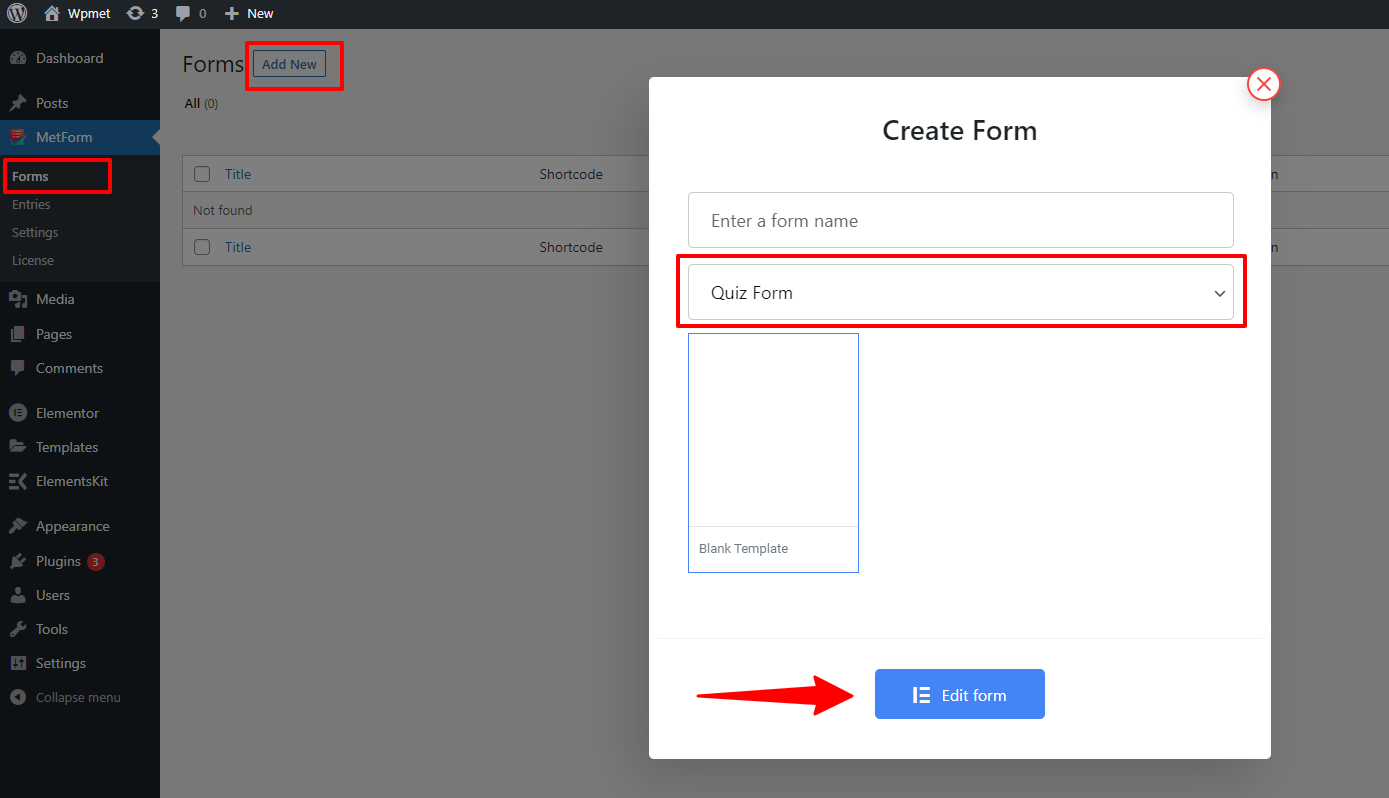
Krok 2: Zaprojektuj formularz quizu w Elementorze
MetForm integruje się z Elementorem, co zapewnia płynne tworzenie formularzy quizów w WordPress. Po wykonaniu kroku 1 otworzy się edytor Elementora.
W edytorze możesz tworzyć formularze quizów, korzystając z widżetów narzędzia do tworzenia quizów MetForm Elementor.
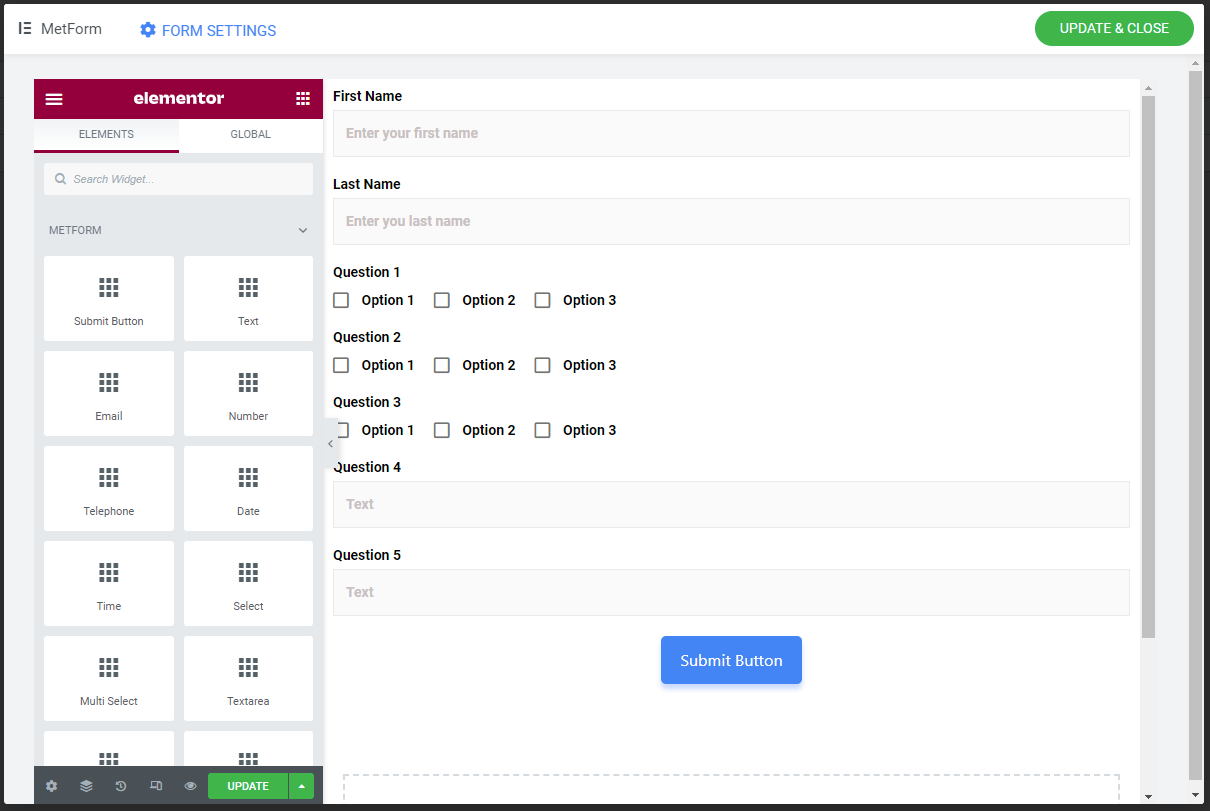
MetForm – narzędzie do tworzenia quizów WordPress zawiera widżety takie jak tekst, pole wyboru, przycisk opcji, zaznaczanie (menu rozwijane), wybieranie obrazu, przełączanie wyboru i tak dalej. Te widżety do tworzenia quizów Elementor pomagają w tworzeniu wydajnych formularzy quizów.
Dla każdego pola istnieją Treść, Ustawienia, I Logika warunkowa sekcje, aby skonfigurować pole formularza w celu uzyskania najlepszych wyników. Na przykład w polu tekstowym sekcja treści zawiera:
Nazwa: Ustaw dowolną unikalną nazwę zgodnie z instrukcją podaną pod polem.
Etykieta: Wpisz tutaj nazwę etykiety; właściwie to pytanie quizowe. Na przykład, jeśli napiszesz Jak nazywa się Twój kraj? Zostanie wyświetlony tutaj.
Punkt: Musisz ustawić ocenę lub punkt za to pytanie quizowe.
Dodaj odpowiedź na pytanie: Przełącz TAK, musisz ustawić odpowiedź na pytanie. Jeśli nie ustawisz żadnej odpowiedzi, system nie będzie w stanie wykryć prawidłowej odpowiedzi.
Odpowiedź: Wpisz odpowiedź, jeśli powyższy przycisk ustawiłeś na TAK.
Dodaj punkt ujemny: Jeśli chcesz, możesz dodać punkt ujemny za złą odpowiedź.
Symbol zastępczy: Napisz wszystko, co chcesz wyświetlić w danym miejscu. Na przykład, jeśli napiszesz Tekst, użytkownik zrozumie, że musi wpisać tutaj tekst.
Tekst pomocy: To pole zawiera wskazówki lub instrukcje dotyczące wszelkich pytań, z korzyścią dla użytkowników.
W sekcji Ustawienia narzędzia do tworzenia quizów MetForm Elementor dostępne są takie opcje, jak:
Wymagany: Jeśli uważasz, że pole tekstowe jest obowiązkowe, ustaw je na TAK. Użytkownik musi wypełnić lub dotknąć opcji.
Wiadomość ostrzegawcza: Jeśli pole jest obowiązkowe, ustaw tutaj komunikat ostrzegawczy. Na przykład- To pole jest wymagane.
Typ walidacji: Można ustawić sprawdzanie poprawności według długości znaku lub słowa i długości wyrażenia. W oparciu o ustawienia możesz odpowiednio dostosować powiązane małe pola.
Możesz także włączyć Logika warunkowa i nastaw Kryteria dopasowania warunku I działania dla pola warunkowego.
Opcje te mogą się różnić w zależności od wybranego typu pola formularza.
Krok 3: Skonfiguruj ustawienia formularza quizu Elementor
W Ustawienia formularza, możesz skonfigurować formularz quizu. W ramach ustawienia dostępne są następujące opcje:
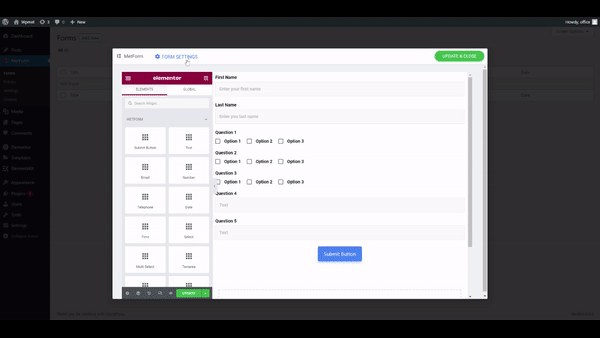
Tytuł: Nazwa quizu.
Wiadomość o sukcesie: Komunikat wyświetlany po pomyślnym przesłaniu.
Pokaż podsumowanie quizu: Jeśli ta opcja jest włączona, podsumowanie quizu zostanie wyświetlone użytkownikowi po przesłaniu formularza z komunikatem o powodzeniu.
Wymagane logowanie: Jeśli chcesz, aby logowanie było obowiązkowe, włącz tę opcję.
Przechwytuj dane przeglądarki użytkownika: Po włączeniu będzie przechowywać dane przeglądarki użytkownika.
Ukryj formularz po przesłaniu: Ukrywa formularz po przesłaniu, aby zapobiec wielokrotnemu przesłaniu.
Wpisy do sklepu: Należy włączyć tę opcję, aby dane quizu były przechowywane we wpisie formularza.
Następnie kliknij Zapisz zmiany przycisk, aby zapisać ustawienia. Na koniec kliknij AKTUALIZUJ I ZAMKNIJ przycisk, aby zakończyć edycję formularza.
Możesz także zapisać formularz jako szablon i użyć go jako szablonu quizu Elementor do dalszego wykorzystania.
Przeczytać pełna dokumentacja modułu MetForm Elementor Quiz Builder aby uzyskać pełny przewodnik na temat najbardziej efektywnego korzystania z tego narzędzia do tworzenia formularzy WordPress.
Możesz sprawdzić wpisy w formularzu i dane quizu z Panel WordPress > MetForm > Wpisy.
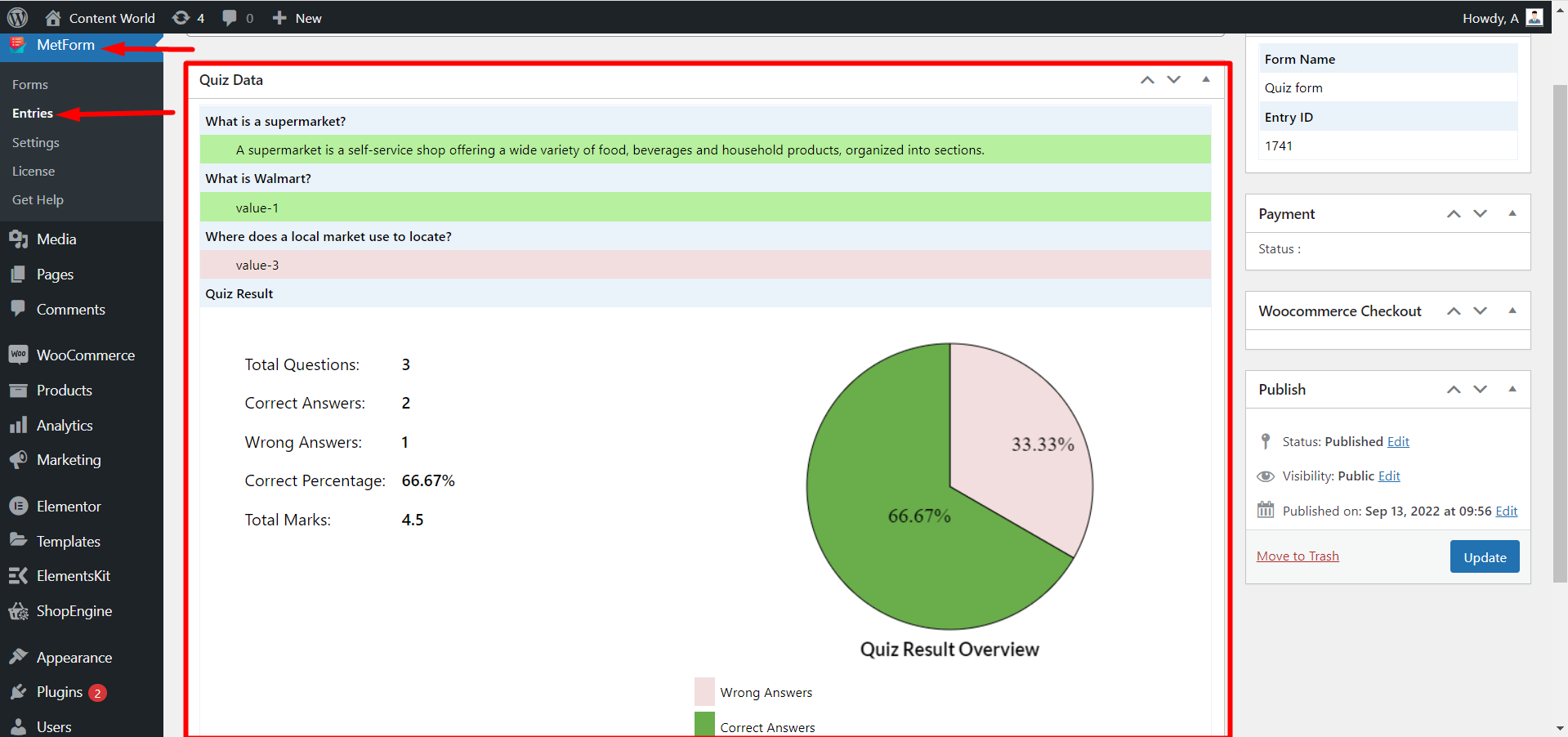
Jak wybrać narzędzie do tworzenia quizów Elementor dla WordPress
Wybierając narzędzie do tworzenia quizów Elementor, musisz wziąć pod uwagę pewne czynniki, aby mieć pewność, że wybierzesz odpowiednią wtyczkę. Oto kilka kluczowych punktów, o których warto pamiętać:
- Łatwy do zbudowania formularz quizu.
- Przyjazny dla użytkownika UX.
- Pokazuje dane quizu w zorganizowany sposób za pomocą liczb i wykresów.
- Dostępność pól formularza, takich jak pole wyboru, radio, pola tekstowe, wybór wielokrotny i tak dalej.
- Przechowuje dane przesłane z formularza do bazy danych w celu dalszej analizy danych.
- Obsługuje ochronę przed spamem.
Biorąc pod uwagę te czynniki, możesz podjąć świadomą decyzję i wybrać wtyczkę do tworzenia quizów Elementor. Zobacz więcej wtyczki do tworzenia formularzy quizów w WordPress.
Why MetForm is the most complete WordPress quiz form builder for your website?
Biorąc pod uwagę wszystkie powyższe, czy powinieneś wybrać MetForm jako narzędzie do tworzenia quizów WordPress? Odpowiedź brzmi zdecydowanie tak! MetForm wypełnia wszystkie powyższe pola wyboru.
Integrując się z Elementorem, MetForm jest z pewnością najłatwiejszym narzędziem do tworzenia formularzy quizów dla WordPress. Możesz po prostu przeciągnąć i upuścić elementy do edytora i łatwo zaprojektować funkcjonalny quiz. Ten kreator quizów Elementor ma również przyjazny dla użytkownika interfejs użytkownika.
Co najważniejsze, zbieranie danych przez moduł quizu MetForm jest bardzo wydajne. Gromadzi przesłane dane quizu i wyświetla bardziej zorganizowany widok numerowany i graficzny. Żeby łatwiej było analizować dane. Co więcej, MetForm oferuje również opcję przechowywania danych przeglądarki użytkownika.
Poza tym pokazuje użytkownikowi podsumowanie zgłoszenia, dzięki czemu może być on pewien co do swojego przesłania. Moduł quizu MetForm ma funkcję uniemożliwiającą wielokrotne wprowadzanie formularzy.
Ogólnie można powiedzieć, że jest to najbardziej kompletny kreator formularzy WordPress, który umożliwia tworzenie quizów na Twojej stronie internetowej ze wszystkimi głównymi funkcjami.

Tak, możesz stworzyć quiz za pomocą Elementora. Chociaż narzędzie do tworzenia stron służy głównie do projektowania i dostosowywania układu, można go połączyć z wtyczkami do tworzenia quizów Elementor, aby tworzyć interaktywne quizy. Możesz na przykład użyć wtyczki MetForm.
Oto kroki, które należy wykonać podczas tworzenia quizu w WordPress za pomocą Elementora:
1. Zainstaluj Elementora.
2. Wybierz kreator quizów Elementor.
3. Skonfiguruj ustawienia.
4. Dodaj pola formularza quizu.
5. Dostosuj style formularzy.
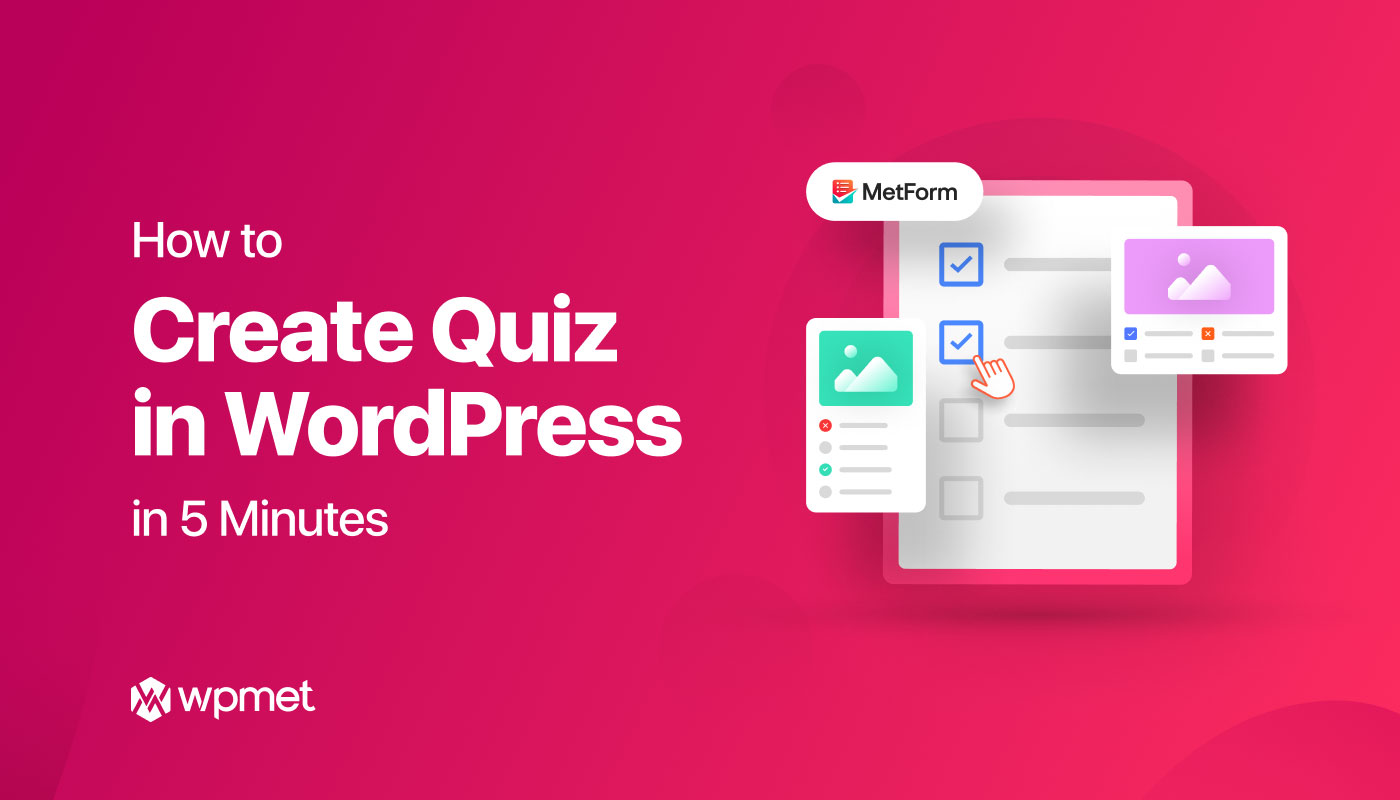
Dodaj komentarz